注: 最新のヘルプ コンテンツをできるだけ早く、お客様がお使いの言語で提供したいと考えております。 このページは、自動翻訳によって翻訳されているため、文章校正のエラーや不正確な情報が含まれている可能性があります。私たちの目的は、このコンテンツがお客様の役に立つようにすることです。お客様にとって役立つ情報であったかどうかを、このページの下部でお知らせください。 簡単に参照できるように、こちらに 英語の記事 があります。
Windows Phone 7 Connector for Mac は、Mac からのお気に入りの音楽、写真、ビデオ、ムービーと TV 番組、ポッドキャストを Windows Phone 7 と同期するために必要なツールです。 また、Windows Phone 7 ソフトウェアを更新することもできます。
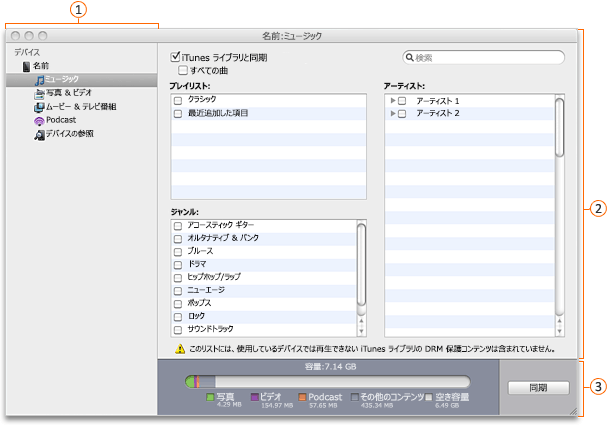



注: 使っている場合、Windows Phone 7 Connector for Mac ベータ版は、製品のリリースのバージョンをインストールするMac App Store で Windows Phone 7 Connectorに移動します。
次のいずれかの操作を実行します。
メディア ファイルを同期する
-
電話に付属の USB ケーブルを使用して、Windows Phone 7 を Mac に接続します。
Windows Phone 7 Connector for Mac が自動的に開きます。 開かない場合は、[アプリケーション] フォルダーで、[Windows Phone 7 Connector for Mac] をクリックします。
-
ナビゲーション ウィンドウで、同期するメディアの種類をクリックします。
-
次のいずれかの操作を行います。
|
同期対象 |
操作 |
|
音楽 |
メディア リストで、[iTunes ライブラリから音楽を同期] チェック ボックスがオンであることを確認します。 同期した音楽を電話で再生できない場合 Windows Phone 7 は、Apple ロスレス エンコード (AAC) ファイルを再生できません。
|
|
写真とビデオ |
メディア リストで、[iPhoto ライブラリから写真とビデオを同期] チェック ボックスがオンになっていることを確認します。 注: 写真を同期するときにビデオも同期する場合は、[ビデオを含める] チェック ボックスをオンにします。 |
|
ムービーと TV 番組 |
メディア リストで、[iTunes ライブラリからムービーと TV 番組を同期] チェック ボックスがオンになっていることを確認します。 |
|
ポッドキャスト |
メディア リストで、[iTunes ライブラリからポッドキャストを同期] チェック ボックスがオンであることを確認します。 |
-
ヒント: チェック ボックスがオフの場合は、メディア リストで何も選べません。
-
メディア リストで、同期するメディア ファイルのチェック ボックスをオンにして、[同期] をクリックします。
一部のメディア ファイルを同期できない場合
iTunes または iPhoto ライブラリ内の特定のメディア ファイルは保護されており、このメディアは他のデバイスと同期できません。
-
iTunes でメディア ファイルをクリックして、[ファイル] メニューで [情報を見る] をクリックします。
注: iPhoto では、[情報を見る] は [写真] メニューにあります。
-
[一覧] タブの [種類] の横で、ファイルの種類に保護という語が含まれているかどうか確認します。 たとえば、保護された MPEG-4 ファイル。
-
Windows Phone 7 ソフトウェアを更新する
Windows Phone 7 Connector for Mac を介して、更新プログラムを電話にインストールします。 電話を Mac に接続して、Windows Phone 7 Connector for Mac を起動すると、新しい更新プログラムについて通知されます。
-
電話に付属の USB ケーブルを使用して、Windows Phone 7 を Mac に接続します。
Windows Phone 7 Connector for Mac が自動的に開きます。 開かない場合は、[アプリケーション] フォルダーで、[Windows Phone 7 Connector for Mac] をクリックします。
-
ナビゲーション ウィンドウで、メディアの種類ではなく、デバイスの名前をクリックします。
-
[更新プログラムのインストール] をクリックします。
電話を複数のコンピューターと同期する
Windows Phone 7 Connector for Mac を使用して、Mac から、お気に入りの音楽、写真とビデオ、ムービーと TV 番組、ポッドキャストを Windows Phone 7 に同期できます。 電話を複数のコンピューターと同期できますが、メディア ファイルはメディアが元々存在したコンピューター上で管理します。
-
電話に付属の USB ケーブルを使用して、Windows Phone 7 を Mac に接続します。
Windows Phone 7 Connector for Mac が自動的に開きます。 開かない場合は、[アプリケーション] フォルダーで、[Windows Phone 7 Connector for Mac] をクリックします。
-
ナビゲーション ウィンドウで、同期するメディアの種類をクリックします。
-
メディア リストで、同期するメディア ファイルのチェック ボックスをオンにして、[同期] をクリックします。
-
電話を切断します。
-
電話に付属の USB ケーブルを使って、Windows Phone 7 を別の Mac へ接続します。
-
[同期を許可] をクリックし、手順 2 ~ 4 を繰り返します。










